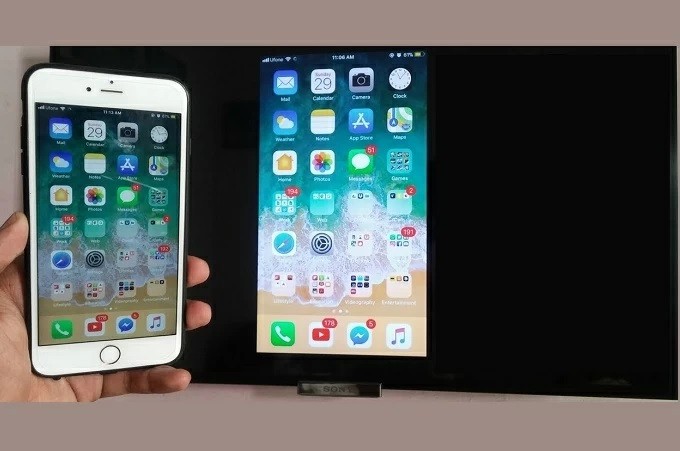
最近では、ソニーテレビ(ブラビア)をはじめ、様々なAndroid TVが登場してきました。Android TVが内蔵しているスクリーンミラーリング機能を利用して、スマホの画面をテレビに接続して画面を出力するのは便利です。今回の記事ではiPhone画面をソニーTVに映す方法についてご紹介いたします。ぜひご参考ください。
iPhone画面をSONY TVに出力する
LetsViewを使ってソニーテレビにiPhoneをミラーリング

iPhoneの画面をAndroidが搭載しているSONYテレビにミラーリングするには、第三者のミラーリングアプリを使うのは最も便利な方法です。ここで紹介したいのは「LetsView」という無線無料画面ミラーリングソフトです。
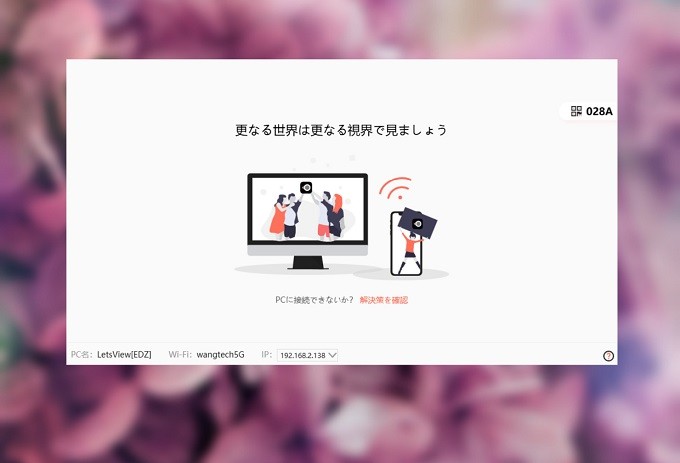
LetsViewを使えば、USBケーブルなどを使う必要がなく、テレビとiPhoneにアプリをインストールして、数回タップするだけでiPhoneの画面をTVにミラーリングできます。使い方が非常に簡単です
使い方は下記のとおりです:
- テレビにLetsViewアプリをインストールしてください。方法1:USBフラッシュドライブを利用するパソコンで下記のリンクをクリックして、LetsView TV版のAPKファイルをダウンロードします。
TV版無料ダウンロード
ファイルをUSBフラッシュドライブに入れて、USBフラッシュドライブをUSB端子に接続します。テレビからUSBフラッシュドライブにアクセスして、APKファイルを開いてインストールします。
方法2:テレビのGoogle PlayからダウンロードテレビのGoogle Playの検索画面に「LetsView テレビ」と入力します。 - iPhoneは下記のボタンをクリックしてアプリをダウンロードして、インストールします。
使い方
- スマホとテレビを同じWi-Fiネットワークに接続します。両方ともアプリを起動します。
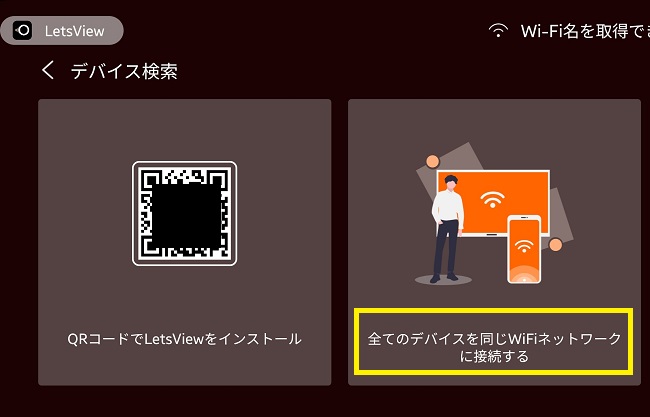
- テレビから「スマホ画面ミラーリング」を選択します。
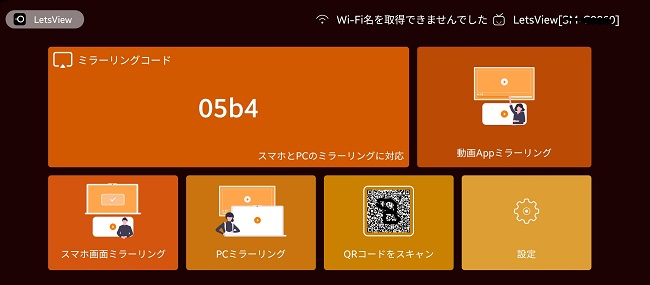
- iPhoneのコントロールセンターを開いて、「画面ミラーリング」をタップして、「LetsView+テレビの名前」を選択します。
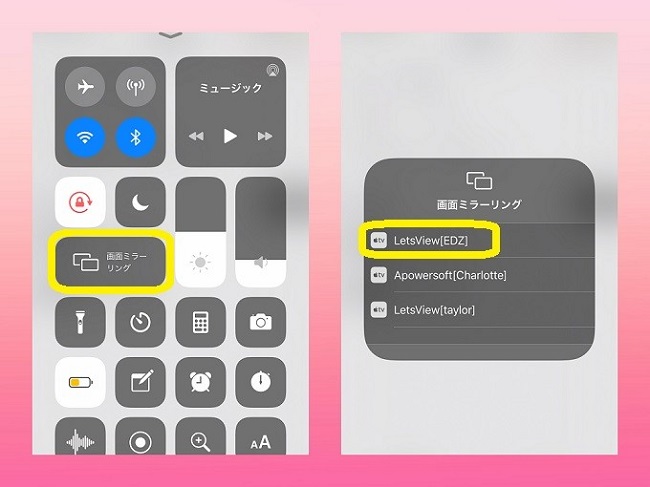
- そうすると、iPhoneはブラビアにミラーリングされます。
ApowerMirrorでiPhoneをSony TVに表示させる
お使いのソニーテレビはAndroidシステムが搭載されていない場合、ApowerMirrorという画面ミラーリングアプリを使う方法がおすすめです。

ApowerMirrorを使ってiPhoneの画面をパソコンに出力して、そしてパソコンとテレビを接続して画面をテレビに表示させる方法も簡単です。では、下記の使い方をご覧ください。
- 下記のボタンをクリックしてApowerMirrorをPCにダウンロードしてインストールします。
無料ダウンロード - PCとiPhoneを同じWi-Fiネットワークに接続ます。
- PCとiPhone両方ともソフトを起動します。
- iPhone側で「ローカル」ボタンを選択します。検出されたデバイスの中でPCを選びます。
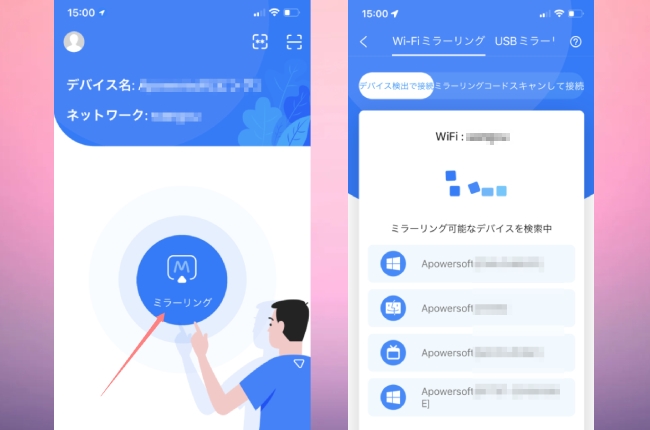
- 「スマホをPCにミラーリング」>「ブロードキャストを開始する」の順にクリックして、iPhoneの画面がパソコンに出力されます。
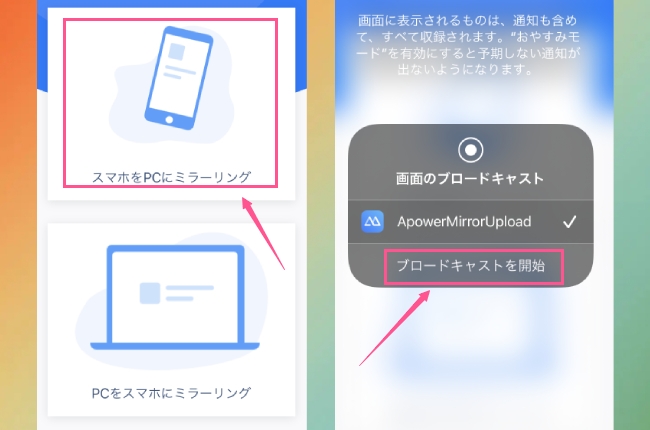
- その後、HDMIケーブルを使ってパソコンをTVに接続して、iPhoneの画面をソニーテレビに出力して表示させることができます。
- 多機能画面ミラーリングApowerMirrorは有線・無線の2つの接続方法で他のデバイスと接続できます。ミラーリング以外に録画やスクリーンショット撮影、注釈、PCでスマホの操作などの実用機能も内蔵されています。
AirPlay或いはほかのiPhone用のHDMI変換アダプタをお持ちの場合、 Wi-Fiがない場所でもスマホの画面をミラーリングできます。
AirPlay
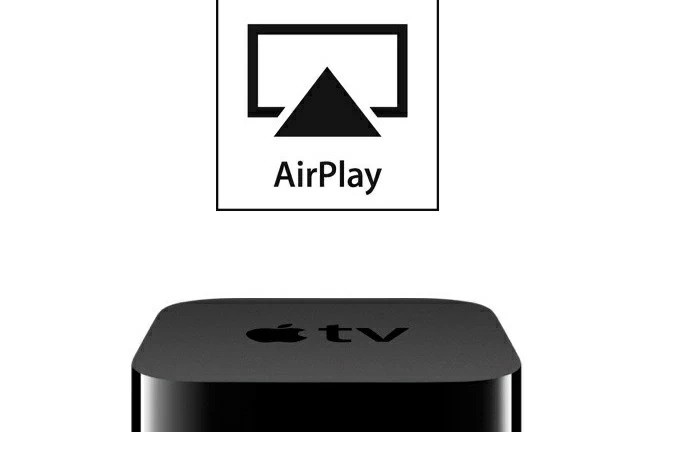
Apple TVを利用してアイフォンのスクリーンをミラーリングすることもいい選択です。お使いのiPhoneがキャスト機能をサポートしている場合、ほかのアプリをダウンロードせずにスマホをテレビにミラーリングできます。では下記の手順を参考してください。
- HDMIケーブルでApple TVをテレビに接続します。
- テレビの入力をHDMIに設定します。
- デバイスのコントロールセンターを開きます。「画面ミラーリング」ボタンをタップします。
- お使いのテレビを選択すれば、スマホ画面はTVに出力されます。
HDMI変換アダプタ

iPhone用のHDMI変換アダプタを持っていない場合、オンラインまたは信頼できるお店で購入する必要があります。Sony TVでiPhoneを表示したいなら、以下のガイドに従ってください。
- iPhone用のHDMI変換アダプタとHDMIケーブルを入手して、テレビに接続します。
- テレビの入力をHDMIに切り替えます。
- もう一方の端をスマホに接続します。
- ミラーリングが開始されます。
関連記事
 LetsView
LetsView 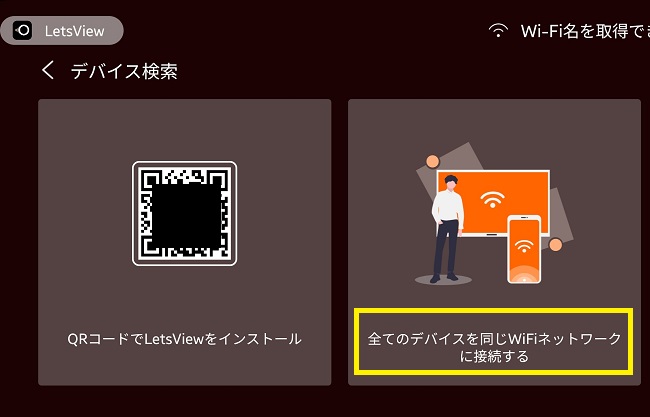
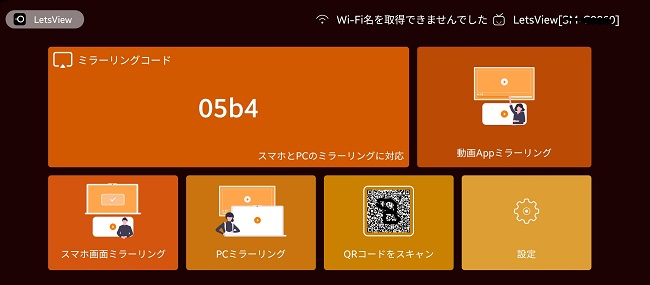
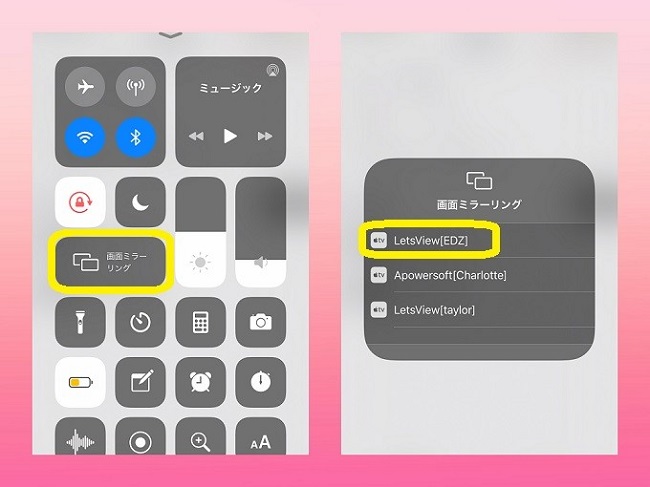
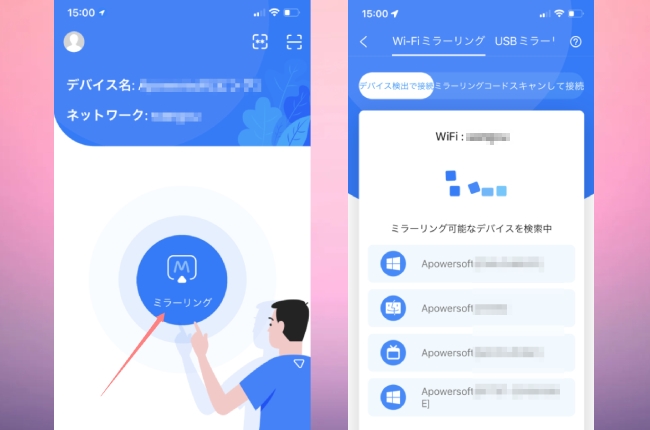
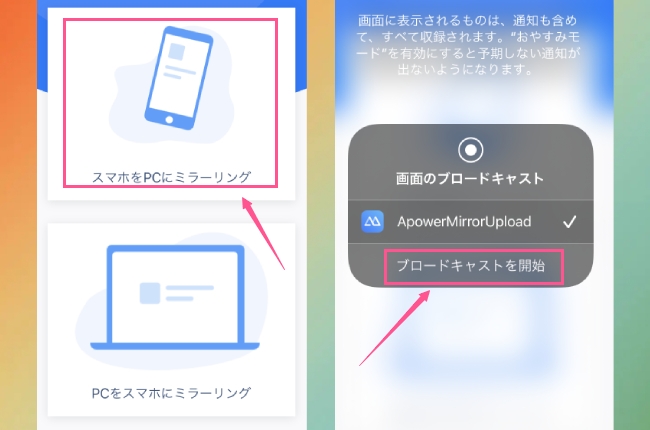










コメントを書く